Как правильно перезагрузить видеорегистратор tantos
Друзья!
Я не занимаюсь ремонтом регистраторов. В личку не пишите.
Выложил информацию для самостоятельного принятия решения по вашим регистраторам (типичным)
А уж ремонтировать или выкинуть в ведро это решать ВАМ. спасибо.
Как и любой высокотехнологичный продукт, автомобильный видеорегистраторы частенько «глючат». Практически все наши знакомые «познакомились» с подобными фокусами автомобильных видеорегистраторов. А лечить все болячки приходится нам, так как сервисного обслуживания, мастерских по ремонту автомобильных видеорегистраторов в нашем городе нет. Вот и обращаются со всеми проблемами именно к нам. За год, что мы тесно занимаемся видеорегистраторами, мы накопили солидный опыт по ремонту и «вправке мозгов» регистраторам.
Должны сказать, что большинство неисправностей и прочих глюков типичны, и одинаковы на всех моделях и брэндах. Задушевные гаражные беседы на тему проблем с видеорегистраторами вылились в эту статью, в которой мы постараемся классифицировать основные, часто встречающиеся неисправности видеорегистраторов, и дадим советы, как вылечить заболевший регистратор.
1 проблема: проявлялась на многих видеорегистраторах (например: DVR-227, DVR-F500).
Симптомы: видеорегистратор постоянно пищит, начинает запись, о чем говорит соответствующий значок на экране, и сразу сбрасывает запись и пытается вновь начать записывать.
Лечение: мы достаточно долго боролись с этим недугом путем форматирования флешки на компьютере. Помогало ненадолго, через день-два все начиналось сначала. Через пару недель мы все-таки нашли настоящую причину болезни – адаптер карты памяти микро SD. После замены адаптера неисправность исчезла полностью и больше не повторялась.
2 проблема: проявлялась всего на двух регистраторах, но, мы думаем, тоже заслуживает внимания.
Симптомы: при подключении видеорегистратора к прикуривателю, аппарат включается, но запись не начинается. Аппарат просто остается включенным, в режиме ожидания, т.е. картинка на экране есть, а запись не идет.
Лечение: этот глюк обусловлен флешкой, точнее, как и в предыдещем случае, адаптером карты памяти микроSD. После замены адаптера неисправность исчезла полностью и больше не повторялась.
3 проблема: проявлялась почти на всех видеорегистраторах с разъемом микроUSB на питающем кабеле.
Симптомы: при подключении видеорегистратора к прикуривателю, аппарат включается, но экран сразу же гаснет (иногда появляется меню из 2-х 3-х строчек). Не реагирует ни на какие кнопки и переход по пунктам меню так же не дает никакого результата.
Лечение: причину неисправности видеорегистратора мы смогли определить только методом научного тыка. Хотя сразу было понятно, что регистратор переходит в режим подключения к компьютеру, совсем непонятно было, почему это происходит.
Разобрались, поясняем: к видеорегистраторам с разъемом микроUSB на питающем кабеле подходят ТОЛЬКО кабели, идущие в комплекте с видеорегистратором. Такие же кабели с автомобильным зарядником, продающиеся в магазинах для сотовых телефонов к видеорегистраторам НЕ ПОДХОДЯТ. Почему- пока не знаем, предполагаем, что чем-то отличается распайка в штекере.
В ближайшее время собираемся разобрать пару таких кабелей (вскрытие покажет причину), вот тогда и выложим здесь подробный отчет. Может быть и способ лечения придумаем.
Как и обещали, публикуем результат разбора питательного кабеля видеорегистратора DVR-D5000.
Зарядник мини USB
Как и предполагалось, проблема была именно в распайке штекера.
Стандартная распайка должна выглядеть так:
Схема распайки мини USB
Обозначения: VBUS — плюс, GND — минус, ID или NC — общая масса (часто закорачивается на минус напрямую или через резистор), D+ и D- контакты для передачи данных.
Через этот кабель передается и питание прибора (зарядка) и данные. Чтобы видеорегистратор понимал, что подключен именно питающий кабель для зарядки, а не к компьютеру, обычно замыкают контакты D+ и D-.
Однако китайцы и здесь удивили своей непредсказуемостью. В оригинальном кабеле видеорегистратора DVR-D5000 распайка следующая: GND — как и положено- минус. NC (или ID) — плюс! Другие контакты не задействованы вообще! Выяснилось это дело методом прозвона оригинального кабеля (у нас был только один кабель от исправного аппарата и ломать его было нельзя, поэтому фоток нет).
Вот так выглядят изнутри контакты зарядников, что продаются в магазинах для сотовых телефонов.
Обратите внимание: на NC подается плюс (как нам и требуется), но он замкнут с VBUS. Именно эта перемычка и не дает работать КИТАЙСКИМ зарядникам с КИТАЙСКИМИ видеорегистраторами. Такие штекера неразборные, целиком залитые пластмассой и разобрать-собрать — не получится.
Таким образом, если оригинальный кабель по каким то причинам неработоспособен, то прямая дорога Вам в магазин. Покупаете либо зарядник с разборным штекером мини USB, либо просто разборный штекер мини USB в ближайшем радиомагазине. Только следите, чтобы четвертый контакт (NC или ID) в штекере присутствовал. Часто он бывает замурован в пластмассу и недоступен для пайки. Вооружаетесь паяльником и счастье наступает. Волшебным образом дивный китайский аппарат начинает работать.
Распайки мини USB
4 проблема: проявлялась на видеорегистраторах с разрешением FullHD 1920х1080
Симптомы: вначале аппарат работает исправно, затем, через несколько часов работы, по непонятным причинам виснет намертво. Спасает только или волшебная кнопка RESET или вынимание аккумулятора. После форматирования флешки ситуация повторяется.
Лечение: видеорегистраторы с разрешением FullHD 1920х1080 требуют более скоростные карты памяти, чем простые аппараты с разрешением, например, 640х480 или даже 1280х960. Обращайте внимание на инструкцию, там часто пишут требуемый класс карты памяти. Можем сказать, что для FullHD рекомендуется 10 класс.
5 проблема: проявлялась на видеорегистраторах, опять же, с зарядниками микроUSB и на некоторых автомобильных GPS навигаторах.
Симптомы: аппарат живет своей жизнью — сам включается и выключается, причем всегда невпопад: запускаешь двигатель — регистратор выключается и наоборот. Самостоятельно начинает и останавливает запись. На навигаторе аппарат самостоятельно нажимал кнопки, пркладывал маршрут и даже пытался ехать по этому маршруту! Без шуток! Волшебные кнопки RESET и перезагрузки помогали ненадолго, вскоре все симптомы проявлялись опять.
Лечение: проблема опять же в заряднике со штекером микроUSB, только на этот раз в толстой его части, которая в прикуриватель втыкается. Толи что-то коротит там, то ли выдает он уже неправильные 5 В, то ли еще что-то с ним происходит, столь же загадочное, как китайская душа, но проблема решается заменой зарядника.
Контакты зарядника ложатся непосредственно на контакты аккумулятора. Достаточно нескольких минут такой зарядки. Получив пинок, аккумулятор начинает нормально заряжаться через видеорегистратор. И сам видеорегистратор волшебным образом начинает исправно работать.
Думаем, следует обратить внимание еще на такую особенность автомобильных видеорегистраторов. Как пишут сами производители: видеорегистратор — это миниатюрный компьютер, со всеми болезнями присущими компьютеру. В том числе периодическими зависаниями. Специально для этого существует кнопка RESET на любом видеорегистраторе. Если с вашим аппаратом творится что-то неправильное- не торопитесь бежать в ремонт. Воспользуйтесь RESETом. Это не является неисправностью видеорегистратора, так заявляют производители.
Вот она — волшебная кнопка RESET. Вот кнопка, УРРИ.
PS Мы получаем огромное количество писем с вопросами, просьбами помочь и с описанием своих собственных проблем. СПАСИБО ВАМ ОГРОМНОЕ.
Однако, мы приносим извинения, за то, что не можем ответить всем. И причин тому несколько.
Во-первых, просто не хватает времени. Извините.
Во-вторых, почти всем мы ответили бы одинаково: в этой статье описаны не неисправности, а, скорее, глюки видеорегистраторов, которые можно разглючить самостоятельно, своими руками. В подавляющем большинстве остальных случаев речь идет о настоящих неисправностях, поломках, требующих разборки аппарата и/или замены деталей. Делать это самостоятельно нельзя, иначе вы потеряете гарантию. Обращаться в таких случаях нужно к продавцу, с требованием о ремонте или возврате или замене. По Закону о защите прав потребителей Вам обязаны либо обменять, либо отремонтировать Ваш видеорегистратор.
Рассмотрим несколько вариантов, с помощью которых можно попробовать сбросить пароль видеорегистратора. В качестве примера, рассмотрим на системе видеонаблюдения от производителя ZOSI, имеющей возможность подключения 4 камер.
При попытке входа в главное меню путем подбора пароля результат остается тщетным.
Рассмотрим вариант с использованием мобильного приложения. Для этого на смартфоне или планшете нужно установить программу SPD, которая позволяет генерировать пароль супер-пользователя на основе ID-регистратора.
Правда, для Android-устройств в play-маркете мне не удалось ее найти. Но в конце статьи я оставил ссылку на данное приложение, а также еще ряд дополнительных программ, позволяющих сбросить пароль. Данная программа позволяет сканировать QR-код с регистратора. Также при отсутствии такового можно ввести идентификационный номер вручную. В данном случае это 6-символьный. Соответственно, если вам такой не подойдет, можно попробовать 20-символьный. Затем, на видеорегистраторе, остается ввести соответствующий пароль. Затем, перейдя в настройки и выбрав пункт «Пользователи», можно указать новый ключ для аутентификации учетной записи admin.
При необходимости можно создать и дополнительную учетную запись. Также после успешной авторизации, введя пароль супер-пользователя, на данной модели видеорегистратора его можно просто перезапустить путем выбора опции «Выключить» и затем вновь его включить. Таким образом, при запуске после включения сразу выводится сообщение об установке нового пароля.
Что касается приложений для мобильных устройств позволяющих генерировать пароль супер-пользователя, то таковые имеются непосредственно для определенной марки системы видеонаблюдения.
Возможным решением сброса пароля может быть вариант обращения в службу технической поддержки производителя системы видеонаблюдения, что, собственно здесь, и написано на официальном сайте данного регистратора.
Для ряда видеорегистраторов, преимущественно более старых моделей, может помочь извлечение батарейки на несколько минут, после чего, включив регистратор, останется ввести пароль, состоящий из шести
нулей, либо от 1 до 6 (крайне редко от 1 до 5). Также порой на самой плате имеется перемычка для сброса пароля, как на материнских платах.
Еще одним достаточно распространенным способом, преимущественно подходящим для представленных чипов, используемых в регистраторах,
являются программы генераторы, работающие в операционной системе Windows.
В этом случае в поле «Дата» следует ввести соответствующую информацию с видеорегистратора в указанном порядке, т.е. год, месяц и день.
Производители некоторых систем видеонаблюдения, порой, предоставляют информацию о логине и пароле супер-пользователя в инструкции либо на сайте.
Попробовать сбросить пароль можно если регистратор подключен к локальной сети или на прямую к компьютеру по витой паре. В этом случае необходимо на рабочем столе операционной системы вызвать окно выполнить сочетанием клавиш Win+R и ввести cmd . В открывшемся окне командной строки нужно ввести команду telnet 192.168.1.1 , где 192.168.1.1-ip адрес видеорегистратора. Если соединение будет установлено в поле login следует ввести root , а в поле пароль xc3511 . При успешной авторизации нужно перейти в каталог mnt введя соответствующую команду cd mnt . В текущем каталоге необходимо найти файл Account. Посмотреть, что находится в каталоге поможет команда ls . Возможна ситуация когда имя файла будет называться, например Account2. В этом случае для удаления файла вводим команду rm Account2 .
Конечно в статье приведены наиболее распространенные варианты сброса пароля, также имеются и другие варианты.
Важно! Обсуждаем сброс и решение проблем видеорегистраторов
Casper
Dedushka
Что это ? Неисправность Прошивки Схемы Справочники Маркировка Корпуса Программаторы Аббревиатуры Частые вопросы Ссылки дня
Это информационный блок по ремонту
Вопросы по ремонту
Если у вас есть вопрос по ремонту и определении дефекта, Вы должны создать свою, новую тему в форуме. По этой теме уже рассмотрены следующие неисправности:
- не включается
- прошивка
- перезагружается
- замена;
- мигает;
- цена;
- купить;
Прошивки в разделах:
Схемы в разделах:
Справочники в разделах:
Краткие сокращения
Частые вопросы
После регистрации аккаунта на сайте Вы сможете опубликовать свой вопрос или отвечать в существующих темах. Участие абсолютно бесплатное.
Кто отвечает в форуме на вопросы ?
Ответ в тему Обсуждаем сброс и решение проблем видеорегистраторов как и все другие советы публикуются всем сообществом. Большинство участников это профессиональные мастера по ремонту и специалисты в области электроники.
Как найти нужную информацию по форуму ?
Возможность поиска по всему сайту и файловому архиву появится после регистрации. В верхнем правом углу будет отображаться форма поиска по сайту.
По каким еще маркам можно спросить ?
Какие еще файлы я смогу здесь скачать ?
ТЕХДОКУМЕНТАЦИЯ > Tantos
4.11 Системная информация
Нажмите и удерживайте MENU/INF более 2-х секунд.
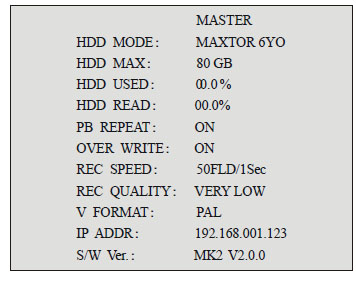
Рис 4.7 Окно информации о системе
Для выхода нажмите MENU/INF ещё раз.
HDD MODE Номер модели жесткого диска
HDD MAX HDD максимальная ёмкость
HDD USED Уровень заполнения
HDD HDD READ Диск уже прочитан
PB REPEART Повтор
OVER WRITE Запись файлов поверх старых
REC SPEED Скорость записи
REC QUALITY Качество записи
V FORMAT Видеоформат
IP ADDR IPадрес
S/W Ver. Версия П.О
Глава 5. Меню настроек
Управление:
1. Перемещение от опции к опции осуществляется нажатием ? и ?. Для изменения характеристик нажмите ? и ?.
2. Для перехода в подменю нажмите ENTER/FRZ. Для завершения режима настройки системы нажмите MENU/INF, система автоматически сохранит все изменения в настройках.
3. Пароль по умолчанию: 1111. Для изменения пароля используйте кнопки 1-4. Если вы забыли пароль то для входа используйте комбинацию 4444. Если войти, используя 4444, то пароль переключится на пароль 1111.
5.1 Настройка системы
Нажмите MENU/INF для входа и выберете SYSTEM SETUP
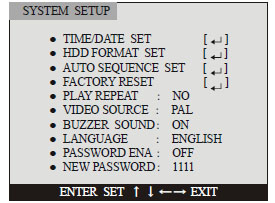
Рис5.1 Окно настройки системы
5.1.1 ВРЕМЯ/ДАТА
Нажмите ? и ? и выберите TIME/DATE SET. Нажмите ENTER/FRZ и выберите меню TIME/DATE SET.
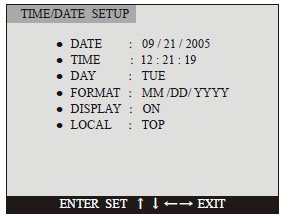
5.1.2 ФОРМАТИРОВАНИЕ ЖЕСТКОГО ДИСКА
Нажмите ? и? и выберите HDD FORMAT SET. Нажмите ENTER/FRZ для входа в настройки HDD FORMAT SET.
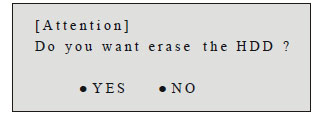
Рис 5.3 Окно форматирования жесткого диска
5.1.3 АВТОПЕРЕКЛЮЧЕНИЕ
Нажмите ? и ?, и выберите AUTO SEQUENCE SET. Войдите в меню AUTO SEQUENCE SET,нажав ENTER/FRZ.
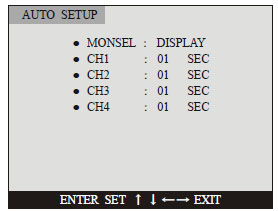
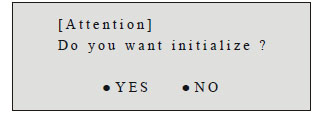
Рис 5.5 Окно сброса в заводские установки
5.1.9 НОВЫЙ ПАРОЛЬ
Пароль по умолчанию -1111.Для смены пароля можно использовать комбинации из клавиш 1/2/3/4 .
5.2 НАСТРОЙКИ ВИДЕО
Нажмите MENU/IN и войдите в VIDEO SETUP.
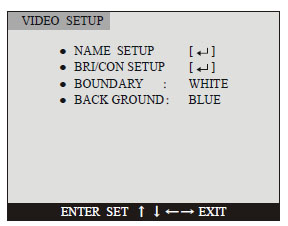
Рис 5.6 Окно настроек видео

Рис 5.7 Окно Name Setup
5.2.2 НАСТРОЙКИ ЯРКОСТИ И КОНТРСТНОСТИ
Это подменю меню VIDEO SET
Выберите BRI/CON SETUP и нажмите ENTER/FRZ для входа в меню.
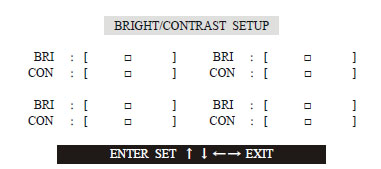
Рис 5.8 Окно настроек яркости и контрастности
BRI [ ] BRI [ ]CON [ ] CON [ ] BRI [ ] BRI [ ]CON [ ] CON [ ]. ENTER SET EXIT↑↓←→BRIGHT/CONTRAST SETUP
Кнопками ? и ? можно выбрать номер канала, а ? и ? изменить величину.
5.2.3 РАМКА
Регистратор поддерживает 3 цвета рамки: белый, серый и черный. Кнопками ? и ? выберите BOUNDARY , а кнопками ? и ? измените цвет.
Регистратор поддерживает 2 цвета фона: Черный и Синий BLUE and BLACK. Кнопками ? и ? выберите BACK GROUND,а кнопками ? и ? измените цвет.
5.3 УСТАНОВКИ ЗАПИСИ
Кнопками ? и ? выберите RECORD SET,а кнопкой ENTER/FRZ войдите в меню
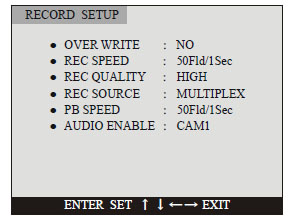
Рис 5.9 Окно установок записи
OVER WRITE (перезапись): YES – означает, что при полном заполнении жесткого диска система автоматически продолжит запись новых файлов поверх старых. NO – означает, что система остановит запись когда диск будет полностью заполнен.
REC SPEED (скорость записи): Параметр REC SPEED определяет скорость записи. По умолчанию она составляет 30 кадров в секунду для формата NTSC и 25 – для формата PAL, что означает, что регистратор записывает со скоростью 30 или 25 кадров в секунду соответственно. Чем выше скорость смены кадров, тем более естественным будет выглядеть изображение при воспроизведении. Более низкая скорость смены кадров позволяет экономить дисковое пространство.
REC QUALITY(качество записи): Есть 2 режима : CIF и MULTIPLEX. По умолчанию качество записи MULTIPLEX.
CIF: NTSC 360 * 240
PAL 360 * 288
MULTIPLEXER NTSC 720 * 240
PAL 720 * 288
При режиме CIF скорость записи 100полей/сек.
PB SPEED (скорость просмотра): Регистратор поддерживает несколько скоростей просмотра:
При типе записи CIF, скорость записи по умолчанию 100FLD/Sec.
PB SPEED (скорость воспроизведения): Регистратор поддерживает несколько скоростей воспроизведения: 50FLD/1Sec, 25FLD/1Sec, 12FLD/1Sec, 10FLD/1Sec, 5FLD/1Sec, 3FLD/1Sec, 2 FLD/1Sec, 1 FLD/1Sec, 1 FLD/2Sec и NO USED. По умолчанию установлена скорость 50FLD/Sec. Если скорость просмотра 25FLD/Sec,а скорость записи 50FLD/Sec,то скорость эта скорость просмотра очень мала. Если выбрано NO USED,то скорость просмотра будет соответствовать скорости записи.
5.4 Установки тревожных датчиков
Нажмите ? и ? выберите SENSOR SET и для входа в меню нажмите ENTER/FRZ
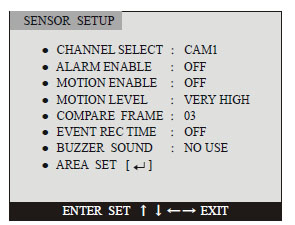
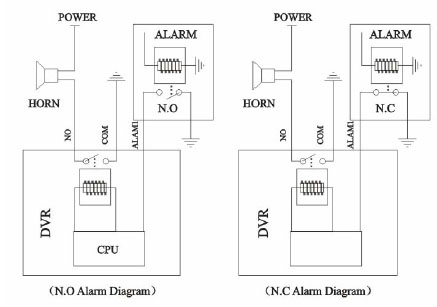
Рис 5.13 Схема Тревожных соединений
MOTION ENABLE (детектор движения разрешен): Выберите ON для того чтобы разрешить детектор
движения и OFF чтобы запретить.
MOTIN LEVEL (уровень чувствительности): Регистратор поддерживает 5 уровней чувствительности: VERY, LOW, LOW, NORNAL, HIG, VERY HIGH.
COMPARE FRAM (сравнение кадров): Используется для того, чтобы судить о наличии движения в кадре. Размер кадра варьируется от 1 до 15.
EVENT REC TIME (время тревожной записи): Этот параметр устанавливает время автоматической записи при срабатывании тревоги. Время может быть установлено от 1 до 199 минут. Выберите CONTINUE, и система продолжит запись. При выборе OFF система не будет записывать в автоматическом режиме при тревоге.
BUZZER SOUND (Зуммер): Устанавливает время работы системы тревоги. Время можно выбрать от 1 до 99 секунд. Выбрав NO USE, вы отключаете работу зуммера.
ALARM SET (настройки тревоги): Эта настройка определяет зоны тревоги. Регистратор поддерживает зону детекции 6 x 8. При возникновении движения сработает тревога. Кнопками ?, ?, ? и ? определите зону и нажмите ENTER/FRZ. Для того чтобы выделить весь экран нажмите и удерживайте ENTER/FRZ .
Схема тревожного входа
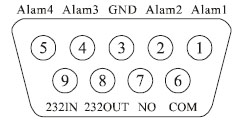
Рис 5.14 Разъём тревожного входа
5.5 Настройки расписания
Кнопками ? и ? выберите SEHEDULE SETUP и нажмите ENTER/FRZ для входа в меню.
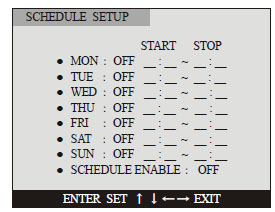
Рис 5.15 Окно настроек расписания
Вы можете установить расписание записи. Кнопкой ENTER/FRZ выберите дату и кнопкам ? и ? выберите
ОN. Установите курсор на START или STOP и кнопками ? и ? установите нужное время. Подтвердите изменения кнопкой ENTER/FRZ . Но в этот момент Расписание работать не будет. Для начала работы Расписания необходимо в строке SCHEDULE ENABLE поставить ON. Если выбрано OFF, то запись по расписанию будет отключено.
В SCHEDULE ENABLE, ON означает, что система начинает запись автоматически. Для ручной записи и записи по тревоге необходимо выбрать OFF.
Глава 6. Функции удаленного управления
Вы можете подключить регистратор к компьютеру по RS232 и управлять им с клавиатуры ПК.
6.1 Подключение к компьютеру
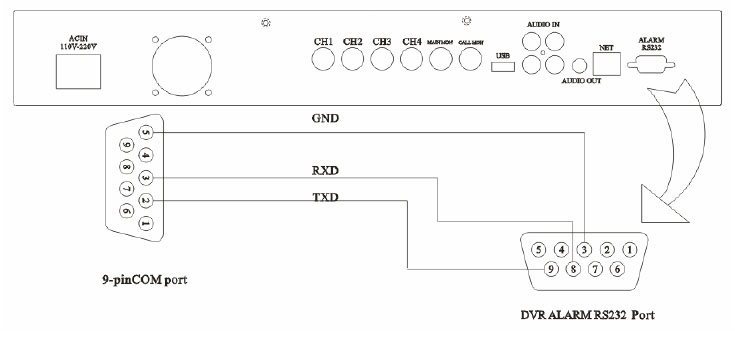
Рис 6.1 Схема подключения
6.2 Установка Программного обеспечения
Windows 2000XP поддерживает дистанционное управление DVR
Запуск Super Terminal: откройте системное окно программы Super Terminal: Start-Program-> Accessories-> Communication-> Super terminal.
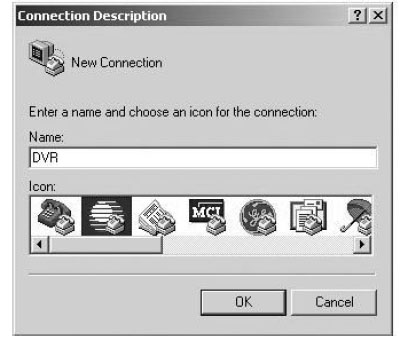
Рис 6.2 Окно описания соединения
Вы можете выбрать название и значок для этого соединения. После ввода названия и значка соединения нажмите OK для продолжения.
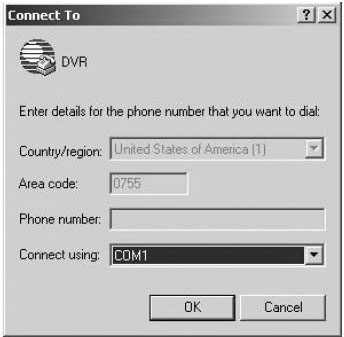
Рис 6.3 Окно соединения с регистратором
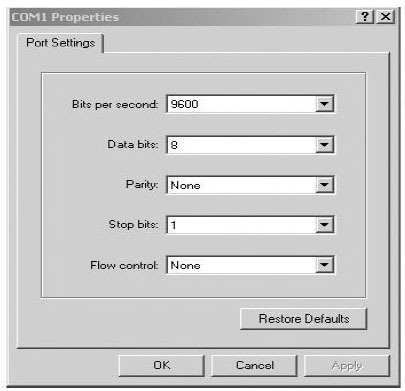
Рис 6.4 Окно свойств COM1
После выбора названия и значка соединения потребуется выбрать и настроить COM-порт:
Bit per second: 38400
Data bit: 8
Parity bit: None
Stop bit: 1
Data stream control bit: None
После установки всех параметров кликните OK для запуска Super Terminal.
6.3 Коды RS-232 удаленного управления
После входа в программу Super Terminal, введите коды необходимой команды в окно программы:
Аппарат для съемки дороги с окна автомобиля является неоценимым устройством, которое позволяет решить проблемы с нарушениями в дорожно-транспортном процессе благодаря наличию отснятого видео. Правильно подобранная аппаратура может прослужить без сбоев несколько лет, но в некоторых случаях бывает, что оборудование отказывается выполнять свои функции, беспричинно отключаясь либо не реагируя на попытки его включить. Обычно видеорегистратор не включается, если он не заряжен либо отсоединен от подзарядного устройства, но в некоторых ситуациях причин для выхода из строя прибора может быть достаточно много.
Какие причины могут привести к отключению прибора?
Самые распространенные причины поломки устройства, как правило, связаны со следующими комплектующими деталями регистратора:
- Аккумулятором;
- Шнуром подзарядки;
- Зарядным гнездом автомобиля;
- Съемным носителем.

На основе представленных элементов комплектующего оборудования и появляются неполадки, ведущие к тому, что устройство перестает включаться. Из всех причин, приводящих к отключению прибора, можно выделить следующие:
- Разряжен аккумулятор;
- Вышла из строя батарея;
- Шнур подзарядки находится в перебитом состоянии;
- Кабель не распознается оборудованием;
- Прикуриватель авто разболтался и не удерживает плотно зарядку;
- Карта памяти отформатирована в неправильных параметрах и влияет на работоспособность изделия;
- Не удалена прошивка с флешки, что приводит к постоянному обновлению уже существующей версии программы.
С целью создания так называемого толчка для батареи, применяется универсальная зарядка, производящая начальную степень накопления необходимого количества энергии для дальнейшего процесса подзарядки через видеорегистратор.
Если регистратор не включился после длительного стояния на подзарядке, то причина скрывается в неисправном блоке питания, который просто вышел из строя и не накапливает достаточный заряд. В таком случае нужно купить новый блок питания в специализированном магазине, при этом учитывая все правила первоначальной эксплуатации батареи, что позволит продлить срок работы изделия.
На видео рассказывается о причинах, почему видерегистратор не включается:
Неисправный шнур и гнездо зарядки
Причиной того, что изделие не функционирует даже при замене USB-шнура к прикуривателю, может быть некачественный кабель. Китайские USB-шнуры зачастую имеют только контакты на зарядку, а клеммы для передачи информации просто спаяны между собой и не функционируют.
Большинство видеорегистраторов работают на оригинальных кабелях, имеющих клеммы для передачи параллельно и сигнала, поэтому нужно покупать провод, предназначенный для конкретной модели. Шнур устройства подзарядки от частого применения способен переломиться в районе штекера, и в таком случае лучше заменить кабель на новый.
Иногда регистратор начинает самостоятельно выполнять работу без указаний владельца. Такое случается, когда гнездо подзарядки разболталось, а контакт плохо доходит до устройства, чем вызывает непредвиденную подачу неправильных сигналов. Чтобы разобраться, как включить видеорегистратор с такими неполадками, требуется произвести замену зарядного устройства. Никакие другие варианты решений в данном случае просто не существуют.
Сбои в работе, вызванные картой памяти
Для регистраторов HD DVR не всегда подходят карты памяти с низким классом, так как их скорость записи и качество картинки очень высокие, а медленно работающие съемные носители не успевают записать данные. Это приводит к отключению видеорегистратора либо постоянному его зависанию. Для HD механизмов лучше применять хранители информации не ниже 10-го класса, которые будут успевать считывать и записывать данные одновременно.
Бывает, что регистратор не включается и из-за флешки, отформатированной в FAT 32. Изделия марки HD DVR не могут стабильно работать, если в них вставлять микрохранитель с типом FAT 32, они способны без сбоев записывать только в формате FAT.
Также регистратор отказывается нормально включаться в случае, когда на носителе находится вирус, который сбивает установленное программное обеспечение.
Оборудование перестает работать, если проведенное обновление программы выполнено некачественно либо на флешке не удалена уже установленная прошивка. Прибор автоматически будет осуществлять включение, думая, что требуется заново произвести процесс перепрошивки и, соответственно, отказываться функционировать.
На всех приборах видеосъемки находится кнопка сброса, которая также помогает восстановить работоспособность устройства в случае несанкционированного отключения. Для этого нужно взять тонкий острый предмет и вставить его в отверстие, удерживая в таком положении в течение 10 секунд. За это время произойдет сброс настроек, и изделие вернется в первоначальный режим.
Если вы используете IP-камеру в системе видеонаблюдения, то должны быть готовы к тому, что её нужно будет эпизодически перезагружать. В этом нет ничего страшного: с камерами это случается, в том числе и дорогостоящими моделями.
Основные ошибки, которые могут возникать в IP камерах
Можно выделить несколько наиболее распространённых видов ошибок, приводящих к зависанию видеокамер, из-за чего может потребоваться их перезагрузка:
- Распространённой ошибкой является сбой в сети. Может пропасть соединение с устройством, что не позволит вам получать изображение в режиме 24 на 7. Такое часто возникает из-за сбоя маршрутизатора, а по причине отсутствия подключения перезагрузка камеры удалённо невозможна. Наиболее простой вариант здесь — отключать и включать питание IP-камеры.
- Проблема с изображением. Снижение качества картинки или частоты кадров, зависание изображения явно указывают на необходимость перезагрузки камеры.
- Изменение настроек. При изменении некоторых основных параметров камеры требуется её обязательная перезагрузка. В этом случае она обычно выполняется автоматически после сохранения настроек.
Также могут возникнуть проблемы с вводом пароля. Если пользователь его забыл, то нужно использовать сброс до заводских настроек (Hard Reset)— это полностью решит проблему.
Как перезагрузить камеру

Первый способ заключается в том, что вам потребуется найти скрытую кнопку перезагрузки. Она предусмотрена на всех IP камерах, которые можно купить на рынке систем безопасности. Достаточно найти инструкцию по эксплуатации конкретной модели, найти раздел про кнопку перезапуска, чтобы узнать, где она находится и как ей пользоваться.
После нажатия на кнопку производится перезагрузка камеры. Однако важно помнить, что долгое нажатие кнопки с её удержанием (от 3 секунд и больше) приводит к полному принудительному сбросу камеры до заводских настроек.
Если физически IP-камера недоступна, но соединение с ней присутствует, то возможна её программная перезагрузка через панель управления или базовое ПО, установленное на компьютере или планшете. Здесь всё просто:
- Зайдите в интерфейс управления видеокамерой.
- В пункте «системные настройки» выберете вкладку «перезагрузка».
- Дальше появится кнопка «Reset», при нажатии на которую и происходит перезагрузка камеры.
Чтобы зайти в интерфейс камеры, вам следует ввести уже стандартные логин и пароль. Но в целях безопасности крайне рекомендуется поменять их по своему усмотрению.

IP-камеры могут различаться внешним видом, качеством изображения и своими возможностями, но принцип работы у всех одинаковый и сбросить настройки или перезагрузить устройство вы сможете при помощи трёх основных способов. А именно: её принудительной перезагрузкой нажатием на физическую кнопку, удалённым перезапуском или кратковременным отключением камеры с её последующим включением.
Чтобы минимизировать случаи, когда может потребоваться перезапуск IP-камеры, нужно доверять её монтаж, подключение и настройку квалифицированному персоналу. А также изначально купить модель видеокамеры, которая хорошо себя зарекомендовала на рынке.
Портфолио
Свежие записи
Рубрики
Всё для для Вашей выгоды

Полезные статьи
+7 (499) 390-48-38 (Москва и Московская область)
+7 (917) 554-88-96 - WhatsApp/Viber (Бесплатный звонок из всех городов России)
Пн-Пт: с 9:00 до 19:00
Сб-Вс: с 10:00 до 18:00
140408, Московская область, г. Коломна, улица Октябрьской Революции 291 B, этаж 2
У всех моделей видеорегистраторов есть свое программное обеспечение, которое нужно периодически обновлять. Разработчики довольно часто выпускают прошивки с расширенным функционалом: они добавляют полезные опции и устраняют различные баги.

Подготавливаем устройство к перепрошивке
Необходимость прибегнуть к данной процедуре возникает в случае, если:
Перед перепрошивкой видеорегистратора следует:
-
Извлечь его из автомобиля. Зарядить, поскольку во время скачивания ПО может сесть аккумулятор.
Лучшие программы для прошивки
Новые программы для прошивки видеорегистраторов выходят довольно часто, к наиболее популярным относятся:
- Последняя версия программы Ambarella DirectUSB III. Она используется для установки и восстановления ПО (прошивки) в видеорегистраторах и видеокамерах, использующих процессоры бренда Амbаrella.


Где найти и скачать прошивку?
Как правило, к ней прилагается инструкция, позволяющая самостоятельно установить программное обеспечение. Иногда инструкция находится не в отдельном файле, а в общем архиве с программой.
Программа, позволяющая перепрошить устройство должна подходить к модели вашего регистратора.
Некоторые нюансы установки напрямую зависят от модели, однако в большинстве случаев действия по перепрошивке включают стандартные этапы для любой модели.
Не забываем создать резервную копию
Выполняя перепрошивку, рекомендуется обязательно создать резервную копию, для этого стоит:
Прошивка автомобильного видеорегистратора: пошаговая инструкция
Перепрошивка регистратора рекомендуется, когда он некорректно работает.
Также программное обеспечение можно загрузить, если в него добавили новые функции либо устранили некоторые ошибки.
При загрузке программы существует риск, что девайс и вовсе перестанет работать.
Однако чаще всего различные ошибки возникают из-за неграмотных действий пользователя. Именно поэтому, выполняя прошивку автомобильного видеорегистратора самостоятельно, необходимо точно следовать указаниям.
Стандартный алгоритм перепрошивки видеорегистратора:
- Определить, какая точно у вас модель видеорегистратора.
- Найти файлы с прошивкой, подходящие для вашей модели на официальном сайте производителя либо другом тематическом интернет ресурсе.
Через USB подключение
Этот способ подходит, когда в устройстве доступна функция обмена файлами с ПК.
Для подключения следует:
- Отключить гаджет и вытащить из него батарею.
- Распаковать архив с Firmware (только если она в сжатом виде).
- Присоединить регистратор к компьютеру через USB-порт. Если он не определился как внешний накопитель, нужно его подключить со вставленной батареей.
- Перенести файлы с прошивкой в папку SD-карты видеорегистратора.
- Установку ПО надо осуществлять с компьютера или с самого девайса. Открыть исполняемый exe-файл Firmware.
- По окончании загрузки необходимо снова отформатировать карту памяти.

С помощью SD карты памяти
Перепрошивка устройства с помощью SD абсолютно ничем не отличается от данной процедуры установки с компьютера.
Порядок прошивки посредством SD карты памяти:
- Вставить карту памяти в слот компьютера.
- Скопировать на нее файлы Firmware и вернуть SD в регистратор.
- Установка должна запуститься автоматически. Если этого не произошло, нужно попробовать выключить и включить девайс.
- По завершении процесса необходимо удалить все имеющиеся файлы с карты.

Риски
Самостоятельная перепрошивка видеорегистратора выполняется на свой страх и риск, поскольку не исключена ситуация, что после переустановки программного обеспечения устройство перестанет работать.
В этом случае проблему можно решить, обратившись в сервисный центр.
Стоимость работы мастера
Стоимость работ по перепрошивке видеорегистратора зависит от его модели и организации, оказывающей данную услугу.
Цена на услугу ПО варьируется от 600 рублей до 1150 рублей.
Где заказать перепрошивку видеорегистратора?
Обновление прошивки видеорегистратора можно заказать в специальных сервисных центрах.
В Москве
В Санкт-Петербурге
Результат процедуры перепрошивки видеорегистратора не всегда мгновенный и выраженный. Однако при дальнейшем его использовании будут заметны улучшения в функционировании прибора.
Это происходит благодаря тому, что дорабатывая программную версию продукта, разработчики корректируют определенные недочеты предыдущей версии.
Известно, что после перепрошивки регистрирующего механизма практически во всех случаях улучшается качество использования флеш-памяти, а также оборудование работает гораздо быстрее и эффективнее. Именно поэтому рекомендуется периодически проводить обновление программного обеспечения видеорегистратора.
Читайте также:

